SteamController手柄是一款由Steam公司推出的创新产品,它不仅具备传统游戏手柄的功能,还通过内置的触觉反馈和可编程按钮,提供了更多的操作选择和个性化定制,如何正确连接Steam手柄并进行使用呢?在本篇文章中我们将为大家介绍一个简单易行的Steam手柄连接教程,帮助大家轻松上手并享受到这款强大的游戏控制器带来的乐趣。无论你是游戏新手还是老玩家,相信这款SteamController手柄都能为你带来全新的游戏体验。让我们一起来了解一下吧!
Steam手柄连接教程
方法如下:
1.打开steam,会发现坐上角有个steam,点击steam。
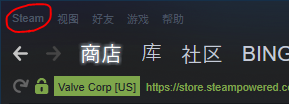
2.点击steam按钮后,出现一个下拉栏,点击其中的设置按钮。
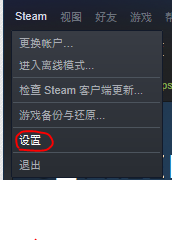
3.打开设置菜单后,选择左边的控制器,再点击右边的常规控制器设置。
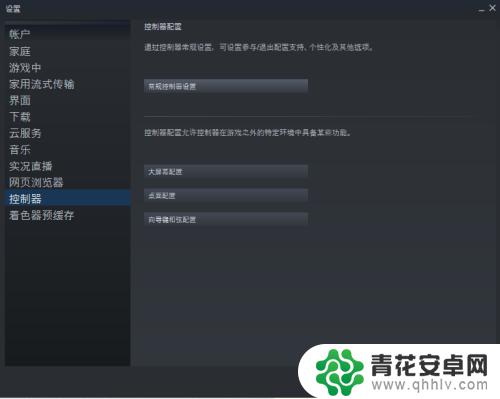
4.在这个新出现的窗口中选择你所拥有的相应手柄配置支持,没有的话就直接选通用手柄配置支持。
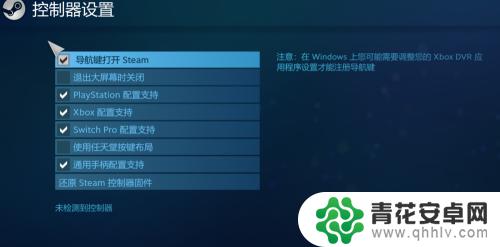
5.连接上手柄就会出现下图中:检测到的控制器;如果没连上的话,就会出现下方的:未检测到控制器
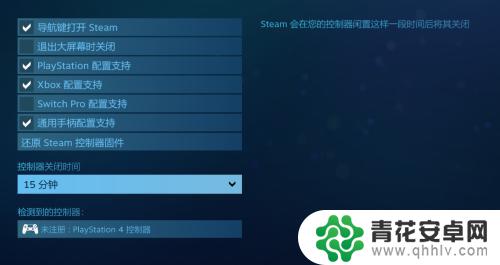
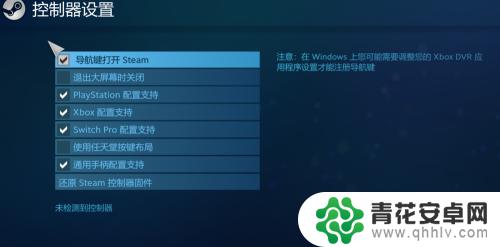
6.关闭刚才的窗口后会弹出这个窗口,点击重启steam就好了。
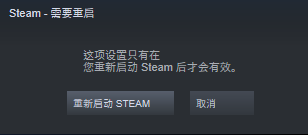
本文介绍了如何使用Steam Controller手柄。希望阅读后对您有所帮助,这将是非常有意义的事情!










